Google Chromeのメモリセーバーを有効にする方法を紹介します。
メモリセーバーは、アクティブでないタブのメモリを解放します。これによりシステムのリソースを節約し、他のアプリやプロセスがスムーズに動作するようになります。
本記事では、Windowsのメモリとシステムリソースを節約するために、Google Chromeのメモリセーバーを有効にする方法をみていきます。
目次
メモリセーバーを有効にする
Google Chromeのメモリセーバーを有効にするには、以下の操作を行ってください。
-
「Google Chrome」を起動します。
-
画面右上にある「︙」ボタン(3つのドット)をクリックし、メニューを開きます。
-
メニューから「設定」を選択します。

-
「パフォーマンス」をクリックします。

-
「メモリセーバー」を「オン」にします。
-
メモリの節約設定を選択します。
- 適度:メモリを適度に節約します。
- バランス重視(推奨):メモリをバランスよく節約します。
- 最大:メモリを最大限に節約します。

以上で操作完了です。
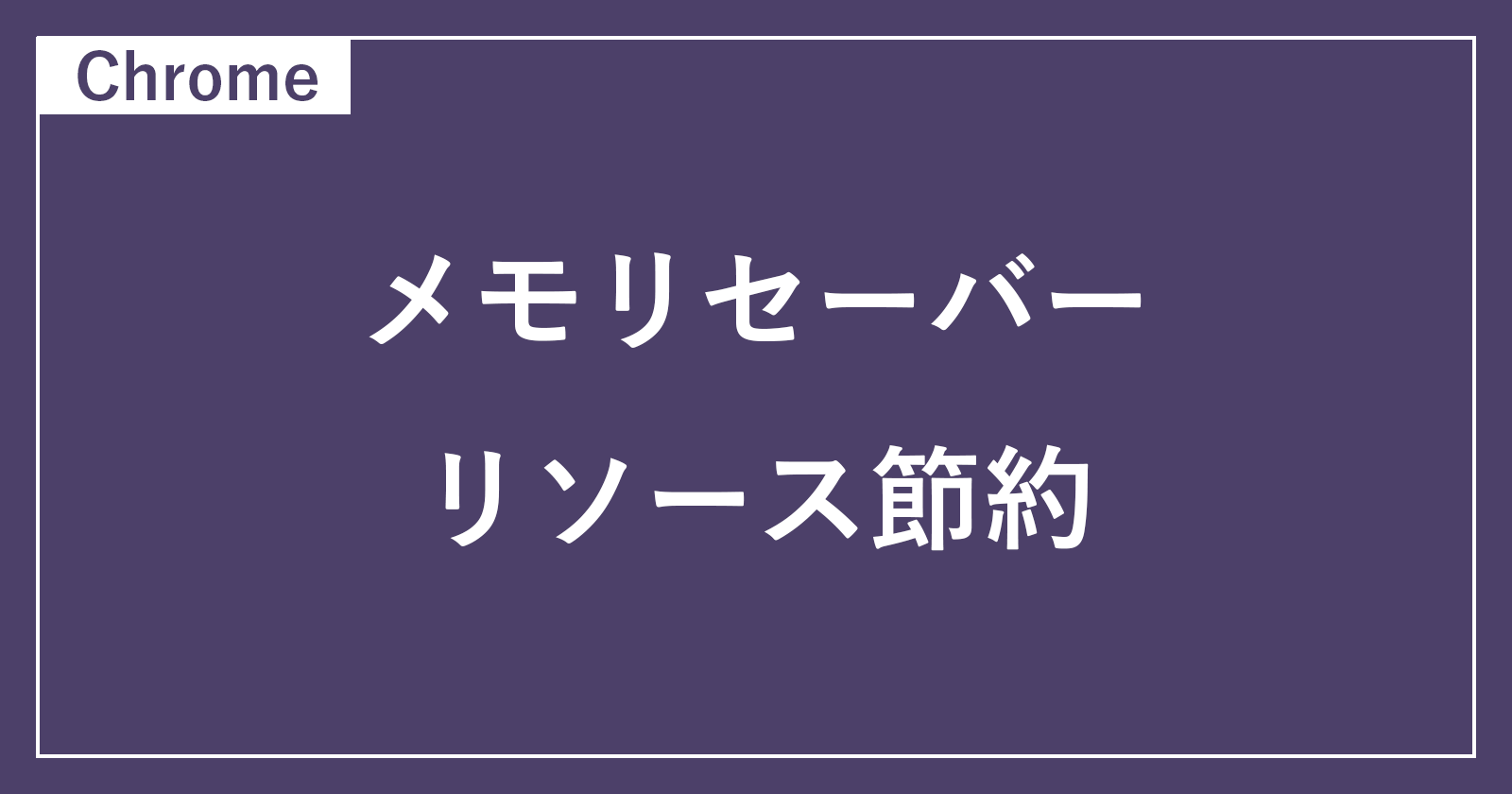
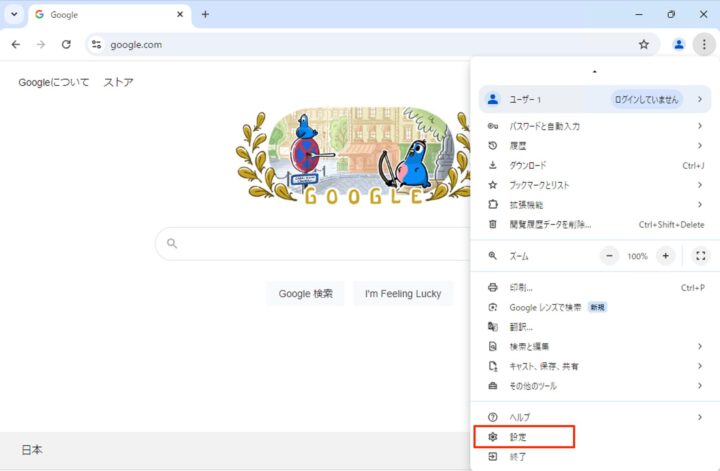
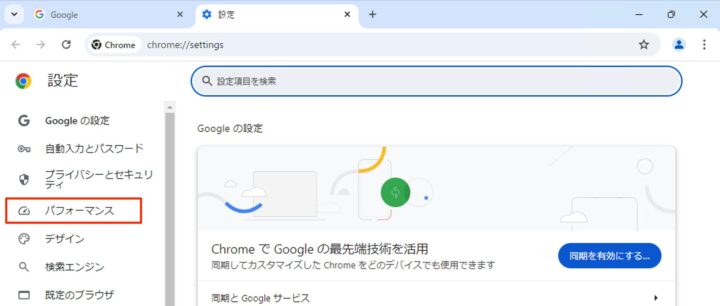
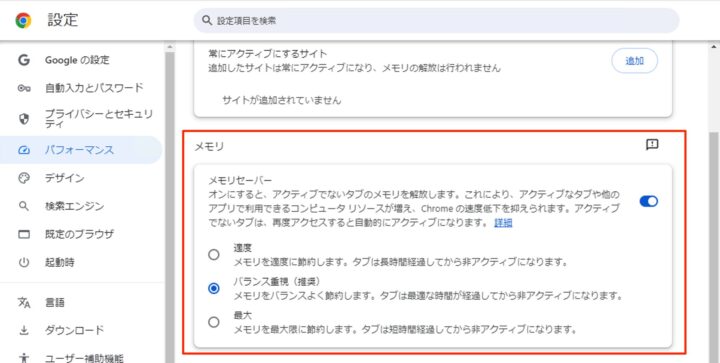
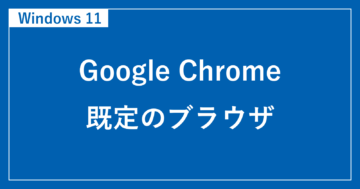

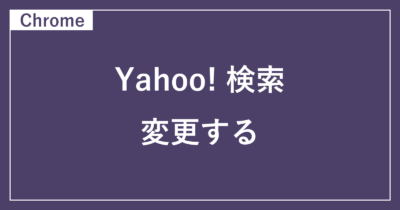





コメント